IT스토리/유틸, 어플 소개, 윈도우 10 디스크 공간 부족 해결 방법 디스크 정리로 여유공간 확보
"윈도우 10 디스크 공간 부족 해결 방법 디스크 정리로 여유공간 확보"
윈도우 운영체제는 하드디스크나 SSD 공간에 설치되기 때문에 부팅시 사용되는 C 드라이브 공간은 최소 20% 이상의 여유공간을 가지고 있어야 원활하게 PC를 사용할 수 있습니다.
특히, 요즘은 하드디스크 대신 SSD를 부팅디스크로 사용하는데, 가격이 하드디스크에 비해 고가이기 때문에 적은 용량에 운영체제(OS)를 설치 후 데이터는 별도의 하드디스크 등에 저장하는 추세입니다.

디스크의 필요없는 데이터를 정리하면 훨씬 쾌적하게 PC를 사용하실 수 있습니다.

윈도우 탐색기에서 정리하고자 하는 디스크를 선택 후 마우스 우측버튼을 클릭하여 '속성'을 선택합니다.

위와 같이 디스크 속성 창에서 '디스크 정리'를 선택합니다.

'확인'버튼을 클릭하여 정리를 할 경우 위와 같이 여유공간을 확보할 수 있습니다.
하지만, 좀더 깨끗하게 정리를 하기 위하여 '시스템 파일 정리'를 선택합니다.
"윈도우 10 디스크 공간 부족 해결 방법 디스크 정리로 여유공간 확보"
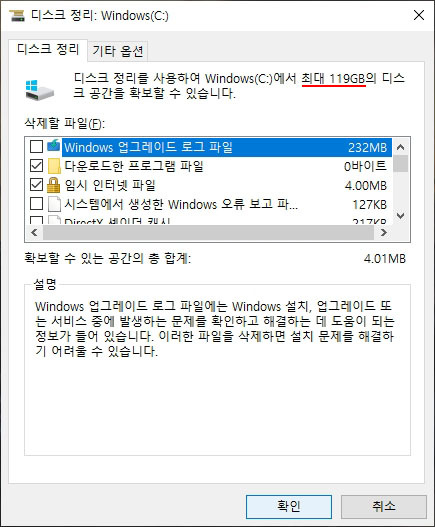
'시스템 파일 정리'를 선택할 경우 위와 같이 더 많은 용량을 확보할 수 있습니다.
수시로 업데이트되는 파일들의 설치 파일등을 정리하면 용량을 확보할 수 있습니다.

'기타 옵션' 탭으로 이동하여 '시스템 복원 및 섀도 복사본' 정리를 선택하면
더 많은 용량의 확보가 가능합니다.


단순한 과정이지만, 이 과정읋 통하면 디스크의 여유공간이 확보된 것을 확인할 수 있습니다.
다시 말씀드리지만, 운영체제 디스크의 최소 20% 정도 여유공간이 있어야 원활하게
시스템 최적의 성능을 발휘할 수 있습니다.
주기적으로 위와 같이 디스크 정리를 하시면 여유공간 확보에 도움이 됩니다.
오늘은 윈도우 10 운영체제에서 부팅디스크의 여유공간을 확보하는 방법에 대해 알아 보았습니다. 특히, 주기적으로 이뤄지는 윈도우 업데이트 후에는 업데이트 설치파일 등을 정리해 주는 것이 좋습니다.
하드디스크 용량 늘리기 필요없는 파일 삭제부터 스페이스스나이퍼 SpaceSniffer
씨클리너(CCleaner) 레지스트리 정리 한글 다운로드 및 설치
윈도우 10, 오피스 제품키(CD키) 확인 하는 방법, 키파인더(keyfinder)
USB 복구 프로그램 / 하드디스크 복원 프로그램 Recuva 다운로드 및 설치
윈도우10 사용자 계정 컨트롤(UAC) 특정 프로그램 예외시키기
드롭박스(Dropbox) 다운로드 및 사용방법, 오프라인 설치파일 다운
윈도우 10(Windows 10) 안전모드 부팅 하는 방법
윈도우 10(Windows 10) 안전모드 부팅 하는 방법
"윈도우 10(Windows 10) 안전모드 부팅 하는 방법" 윈도우 시스템에 문제가 있거나 오류가 있을경우에는 '안전모드'로 부팅이 필요할 경우가 가끔 있습니다. F8키를 연타하는것으로 부팅 모드를 변경
foxcg.com
#디스크의 여유공간이 확보된 것을 확인 #운영체제 디스크의 최소 20% 정도 #여유공간이 있어야 원활하게 #시스템 최적의 성능을 발휘 #주기적으로 위와 같이 디스크 정리를 하시면 여유공간 확보 #윈도우 10 운영체제 #부팅디스크의 여유공간을 확보하는 방법 #주기적으로 이뤄지는 윈도우 업데이트 후 #업데이트 설치파일 등을 정리해 주는 것 #하드디스크 용량 늘리기 필요없는 파일 삭제부터 #스페이스스나이퍼 SpaceSniffer #순간적인 하드디스크 인식불가 전원 꺼짐이 그 원인 #씨클리너(CCleaner) 레지스트리 정리 한글 다운로드 및 설치 #윈도우 10 #오피스 제품키(CD키) 확인 하는 방법 #키파인더(keyfinder) #USB 복구 프로그램 #하드디스크 복원 프로그램 Recuva #다운로드 및 설치 #윈도우10 사용자 계정 컨트롤(UAC) #특정 프로그램 예외시키기 #드롭박스(Dropbox) 다운로드 및 사용방법 #오프라인 설치파일 다운 #윈도우 10(Windows 10) 안전모드 부팅 하는 방법
'it, 컴퓨터 ,' 카테고리의 다른 글
| Windows 10 (0) | 2021.01.22 |
|---|---|
| Google 계정 (0) | 2021.01.19 |
| 저작권 침해를 방지하고 해결하는 데 도움이되는 새롭고 향상된 도구, (0) | 2021.01.17 |
| 유튜브 문제점들 (0) | 2021.01.16 |
| 윈도우 10 디스크 공간 부족 해결 방법 (0) | 2021.01.05 |



